仮想マシンについて聞いたことはあっても、自分で試したことがない場合は、なぜ仮想マシンを使用するのか疑問に思ったことがあるでしょう。仮想マシンの提供する機能と、それらが役立つと考えられる理由について説明します。
仮想マシンとは?
仮想マシンは、エミュレートされたコンピューターシステムです。仮想マシンは、コンピューターのリソースを仮想ハードウェアにマッピングする処理を行うソフトウェアであるハイパーバイザー(仮想マシンモニターとも呼ばれます)に依存します。
例として、VirtualBoxは一般的な無料のハイパーバイザーです。このソフトウェアは、コンピューターのCPU、RAM、ストレージディスク、その他のコンポーネントの一部を割り当て、仮想マシンがそれらを使用して適切に動作できるようにします。VirtualBoxを使用して仮想ディスクにOSをインストールすると、完全に機能する仮想マシンが作成されます。仮想OSは実際のシステムで動作していると認識していますが、VMは他のアプリと同様にコンピューター上で動作します。
では、仮想マシンは一般の人にとってどのような目的があるのでしょうか。以下に、誰でも活用できる仮想マシンの実用的な使用方法をいくつか紹介します。
1. 新しいオペレーティングシステムを試す
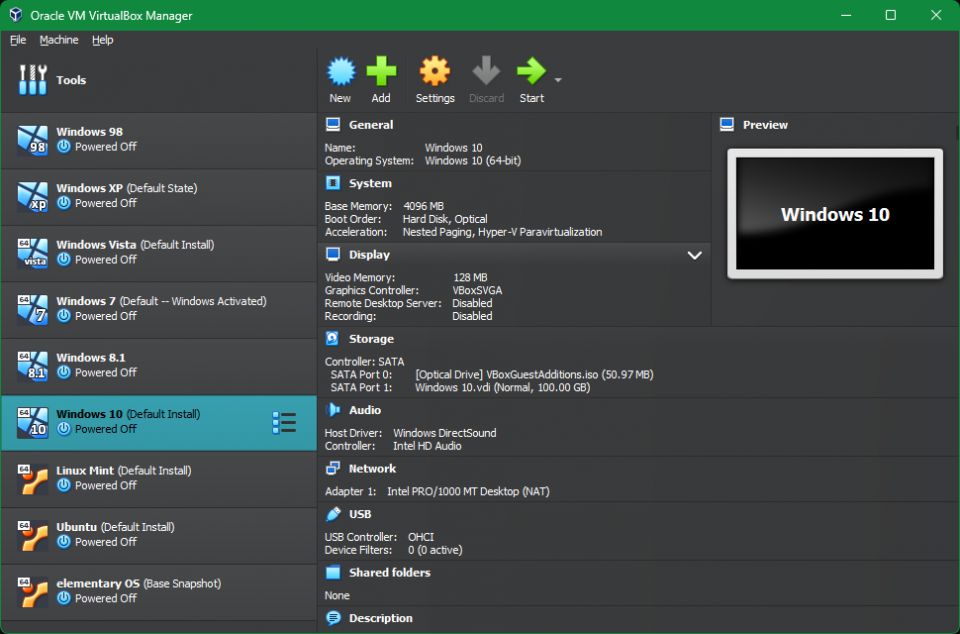
今までずっとWindowsユーザーだったかもしれませんが、冒険心を感じて、Linuxを試してみたいと思っているかもしれません。デュアルブートを含め、別のオペレーティングシステムを実行するためのオプションはいくつかありますが、仮想化はリスクをほとんど負わずに別のOSを試すための最良の方法です。
VirtualBox (または他のハイパーバイザー) をインストールし、新しい VM を作成し、Linux ディストリビューションのインストール ISO をアタッチするだけです。実際のコンピューターと同様に VM に Linux をインストールすると、他のプログラムと同様に、Windows システム (ホスト OS) 内のウィンドウで Linux (ゲスト OS) を実行できます。VirtualBox に Ubuntu をインストールするガイドは、初心者向けの優れたチュートリアルです。
仮想マシンはサンドボックスとして機能するため、問題が発生する心配はありません。マルウェアの感染や設定の破損など、ゲスト OS で何か問題が発生しても、ホスト OS には影響しません。
何らかの理由で VM が起動しない場合は、仮想マシンを再作成して OS を再インストールできます。見慣れない OS を試しただけでコンピューターがクラッシュする心配はありません。
2. 古いまたは互換性のないソフトウェアを実行する

何年も前に Mac に切り替えたものの、使いたい Windows 専用のソフトウェアが 1 つあるかもしれません。または、最新の Windows バージョンでは実行されない古いプログラムを実行する必要があるかもしれません。
仮想マシンは、現在のマシンと互換性のないソフトウェアを実行するための優れた環境を提供します。プログラムのインストーラーファイルにアクセスできれば、仮想 OS にインストールするのに問題はありません。
さらに、このように時代遅れのソフトウェアを実行するのは、仮想マシン内でサンドボックス化されているため、はるかに安全です。今では Windows XP 専用のソフトウェアを実行する必要はないかもしれませんが、古い PC ゲームを懐かしむ場合でも、オプションはあります。
この目的で VirtualBox を使用する場合は、VirtualBox Guest Additions をインストールしてください。他にも利点がありますが、これによりシームレスモードでアプリを実行できるようになり、ホスト OS のアプリと並べて配置できます。
3. 他のプラットフォーム用のソフトウェアを開発する
仮想マシンのもう 1 つの重要な用途は、複数のプラットフォームでアプリや Web サイトをテストするためのワーク
実用性から少し離れますが、退屈でオペレーティングシステムにウイルスがどのような影響を与えるのか見てみたいと思うかもしれません。触れてはいけない Windows システムフォルダーを削除するなど、コンピューターを壊す理論をテストすることもできます。
これは 100% 安全ではありません。マルウェアの一部が仮想環境で動作していることを検出して、そこから抜け出そうとする可能性は常にあります。リスクは低いですが、無謀なことはすべきではありません。
5. OS の変更を簡単に元に戻す
仮想マシンを使用すると、結果を恐れることなくオペレーティングシステムを探索して実験できます。これは、OS について詳しく知ったり、メインシステムで変更を加えることに不安がある場合にテストしたりする、興味深い方法です。
たとえば、Windows 10 内で 2 つ目の Windows 10 のコピーを仮想化し、ゲストバージョンを使用してレジストリ調整を行うことができます。Linux でファイル操作コマンドを学ぶ場合、何かを間違って台無しにしてしまうのではないかと心配する必要はありません。VM では、ライブシステムよりもはるかに簡単に間違いから回復できます。これは主にスナップショットによるものです。スナップショットは、わずらわしい手間をかけずに間違いを元に戻すことができる、最高の VM 機能の 1 つです。
スナップショットを作成すると、VM の完全な状態が「ブックマーク」されるため、後で復元できます。変更を加えて不要になったり、重大な問題が発生したりした場合、OS を再インストールする必要はありません。スナップショットに戻す方がはるかに高速です。また、実際のハードウェアでは不可能な構成 (Windows 機能の更新など) を切り替えるために、複数のスナップショットを保持することもできます。

さらに、スナップショットは単一ファイルとして保存されます。したがって、ホストマシンの別の場所に移動したり、友人
コメントする